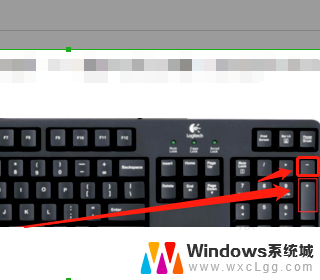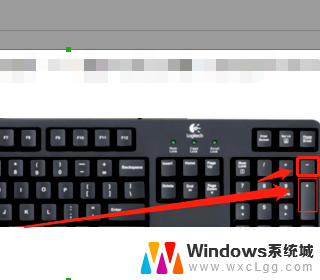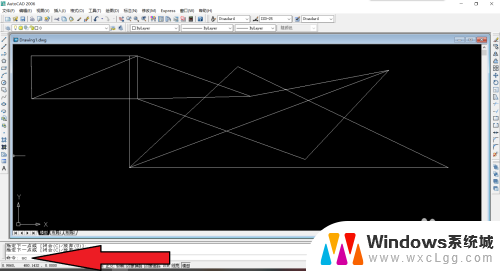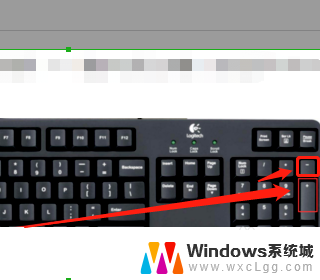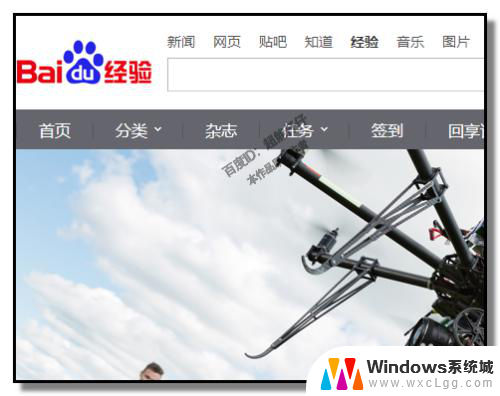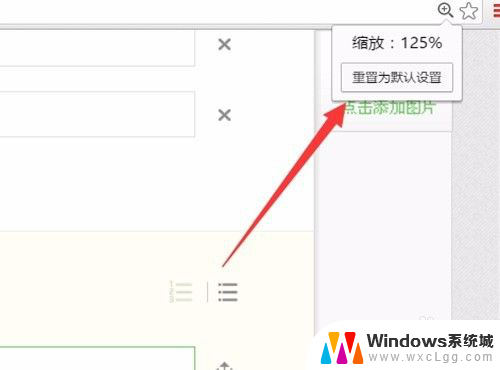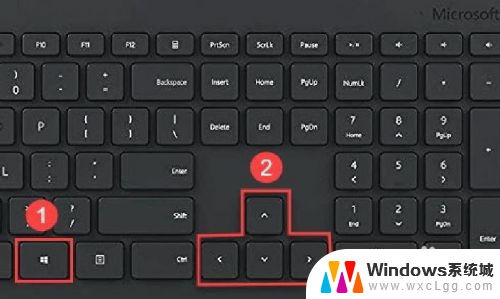如何将电脑屏幕放大缩小 电脑放大缩小快捷键设置
更新时间:2024-03-19 11:58:20作者:xtang
在日常使用电脑时,我们经常会遇到需要调整屏幕大小的情况,有时候我们需要放大屏幕来更清晰地查看细节,有时候又需要缩小屏幕以便同时查看多个窗口。幸运的是电脑提供了一些快捷键设置,让我们可以轻松地实现屏幕的放大缩小。通过掌握这些快捷键,我们可以更高效地利用电脑,提升工作效率。接下来让我们一起来了解一下如何将电脑屏幕放大缩小。
操作方法:
1.首先同时按windows键和“+”键可放大屏幕,windows键和“-”键就可缩小屏幕。
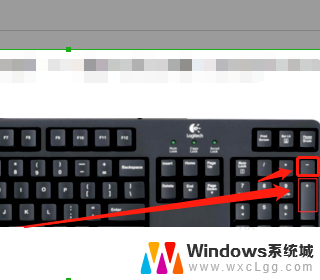
2.随后还可以点击放大镜,然后会弹出放大镜窗口,点击+或-就可以放大或者缩小了。
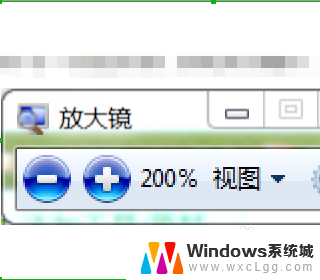
3.除了上面的两个快捷键,Windows7放大镜功能还有很多详细操作。如下图所示。
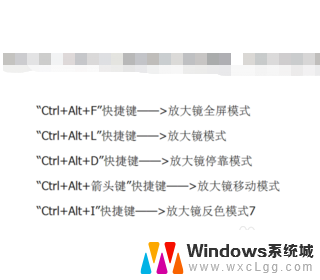
4.最后如果不想使用放大镜功能了,可以按下“Windows键+esc”来关闭就可以了。

以上是如何调整电脑屏幕的放大和缩小的全部内容,如果你遇到相同的问题,可以按照本文中介绍的步骤进行修复,希望对大家有所帮助。